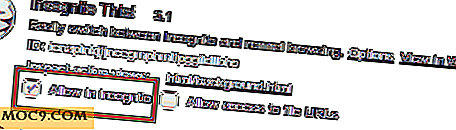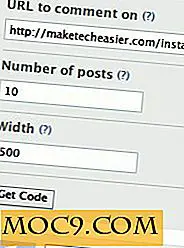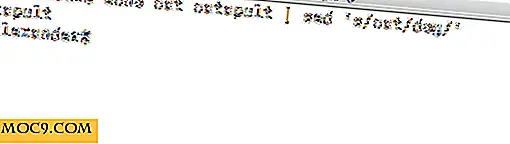כיצד זרם מדיה כדי מכשיר Android עם

יש לי הרבה מוסיקה, קטעי וידאו ותמונות במחשב האישי שלי, אבל לפעמים אני לא ליד השולחן שלי ואני עדיין רוצה להציג את תוכן המדיה שלי. למרבה המזל, יש לי טלפון אנדרואיד ועם Skifta אני יכול בקלות להזרים קבצים אלה לטלפון שלי באמצעות רשת WiFi.
הרשמה לחשבון Skifta
הרשמה לחשבון Skifta היא בחינם ומאפשרת לך להשתמש בתכונות המתקדמות של האפליקציה.

התקן את Skifta במחשב שלך
שלב ראשון : לאחר ההרשמה ולפני שאתה יכול להזרים מדיה מהמחשב שלך למכשיר אנדרואיד שלך תצטרך קודם להוריד ולהתקין את יישום מסד הנתונים Skifta (לקבל Skifta עבור התקנים אחרים) למחשב.

שלב שני : לאחר התקנת האפליקציה, יהיה עליך להמתין זמן מה להגדרת האפליקציה.

היישום Skifta יפעל כעת ברקע ואתה כבר לא צריך לדאוג בקשר לזה. אם ברצונך להסיר את Skifta, זכור להסיר את אפליקציית רקע Skifta.
שלב שלישי : הפעל את Windows Media Player כדי להגדיר את הגדרות הרשת.

שלב רביעי : לחץ על " זרם" ו " אפשר שליטה מרחוק של הנגן שלי ...". הדבר מבטיח ש- Skifta במכשיר ה- Android יוכל לקרוא את הנתונים במחשב באמצעות Windows Media Player.

שלב חמישי : לחץ על " זרם" ו " עוד אפשרויות זרימה ...". כאן תוכל לאפשר למכשירים המותרים לגשת לרשת שלך. ודא שהרשאת למכשיר Android שלך לגשת אל 'הקבוצה הביתית' שלך.

המדיה שלך תוגדר כעת להזרמה.
התקנת Skifta בטלפון שלך
שלב ראשון : לאחר הגדרת המחשב, התקן את אפליקציית Skifta Android במכשיר שלך.

שלב שני : ודא שאתה מחובר לרשת WiFi (האפליקציה פועלת רק באמצעות WiFi)
שלב שלישי : הפעל את אפליקציית Skifta במכשיר ה- Android שלך.

שלב רביעי : לאחר השקת האפליקציה, המתן לעדכון היישום.

זרם מדיה מהמחשב שלך אל מכשיר ה- Android שלך
לאחר התקנת Skifta במחשב שלך ובמכשיר ה- Android, באפשרותך להפעיל מדיה זורמת.
שלב ראשון : בדף הראשי של אפליקציית Android Skifta יהיה עליך לבחור מקור מדיה. Skifta מאפשר לך להזרים תוכן מהמחשב שלך, התקנים אחרים המחוברים לרשת המקומית שלך ואפילו "ערוצים" באינטרנט כגון תמונות שלך פייסבוק ופודקאסטים כמו Revision3.


שלב שני : לאחר מכן עליך לבחור את ההתקן שברצונך להציג את המדיה שנבחרה. אם אתה רוצה פשוט להזרים תוכן למכשיר ה- Android שלך, פשוט לבחור את המכשיר.


שלב חמישי : כעת תוכל להתחיל לגלוש ולהפעיל את המדיה במחשב (או לפי ערוץ או מכשיר אחר שבחרת קודם לכן).

שלב שישי : בחר את סוג המדיה שברצונך להזרים למכשיר ה- Android שלך. המדיה הנמצאת בספריית Windows Media Player שלך תופיע ברשימה זו. שים לב אם רשימת המדיה שאתה מנסה לטעון היא די גדולה (לדוגמה, מספר רב של סרטונים) ייתכן שתצטרך לחכות זמן מה.

שלב שביעי : לבסוף, בחר סרטון כדי להפעיל אותו במכשיר Android שלך.

זהו זה! בתנאי שהקובץ שאתה מנסה להפעיל משתמש בפורמט מדיה Android תואם, הוא אמור לפעול ללא בעיה.
סיכום
Skifta הוא אחד האפליקציות הזרימה הקלה ביותר שנתקלתי בהן. כל עוד אתה בצע את ההתקנה כמתואר במאמר זה אתה צריך שום בעיות הזרמת קטעי וידאו, מוסיקה, ואפילו תמונות. אחרי שאמר את זה, שלא כמו מוצרים מתחרים Skifta לא להמיר את הוידאו על לטוס. לכן, תחילה עליך לוודא שהסרטון שאתה מנסה להזרים הוא בפורמט תואם. זה יכול להיות בעייתי, אבל זה לא מפסק העסקה.
קריאה מומלצת:
הדרך הקלה ביותר להזרים מוסיקה ל - Android ו - iOS
כיצד להתקין VLC מניות ב אובונטו ו זרם וידאו ל - Android